Kaip pataisyti Neturite leidimo išsaugoti šioje „Windows“ vietoje

Kai „Windows“ rodoma klaida „Neturite leidimo išsaugoti šioje vietoje“, tai neleis jums išsaugoti failų norimuose aplankuose.

Ultraviewer arba nuotolinio kompiuterio valdymo programinės įrangos naudojimas labai padeda, kai nereikia tiesiogiai sėdėti prie kompiuterio, kad taisytume klaidas ar mokytume kitus. Jums tereikia įdiegti programinę įrangą ir jūsų kompiuteryje bus rodoma visa priešininko kompiuterio ekrano sąsaja. Ultraviewer įdiegimas ir naudojimas yra labai paprastas, tiesiog įveskite priešininko ID kodą, kad prisijungtumėte. Tačiau daugeliu atvejų Ultraviewer diegimas turi problemų, tokių kaip klaida Cannot Create Service, klaidos kodas 1072. Tada programinės įrangos diegimo procesas nutrūksta ir negali tęstis. Ištaisyti klaidą 1072 diegiant „Ultraviewer“ yra labai paprasta ir vadovausis toliau pateiktame straipsnyje „Wiki.SpaceDesktop“.
Ultraviewer diegimo klaidų taisymo instrukcijos
Klaida Nepavyko sukurti paslaugos, klaidos kodas 1072 diegiant UltraViewer rodomas pranešimas, kaip parodyta toliau.
1 žingsnis:
Dešiniuoju pelės mygtuku spustelėjame užduočių juostą ekrano apačioje ir pasirenkame Task Manager .
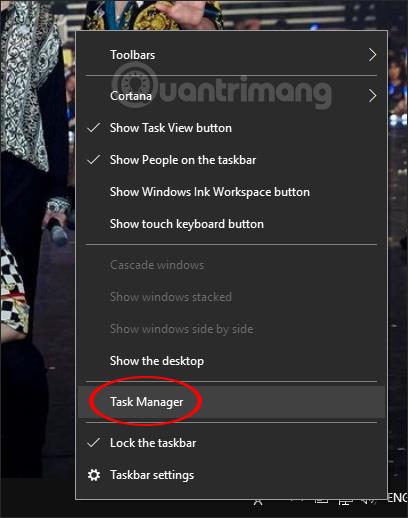
2 žingsnis:
Jei norite matyti naują sąsają, spustelėkite skirtuką Išsami informacija, jei naudojate „Windows 10“ kompiuterį, arba skirtuką Procesai, jei naudojate „Windows 7“.
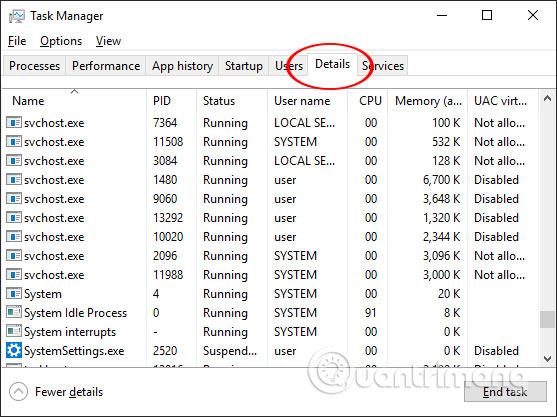
3 veiksmas:
Tada naudotojai toliau pateiktame sąraše randa eilutę UltraViewer_Service.exe , tada apačioje spustelėkite Baigti užduotį , kad sustabdytumėte užduotį. Tada mes pradedame iš naujo įdiegti programinę įrangą, kaip įprasta, ir aukščiau nurodyta klaida nebepasirodo.
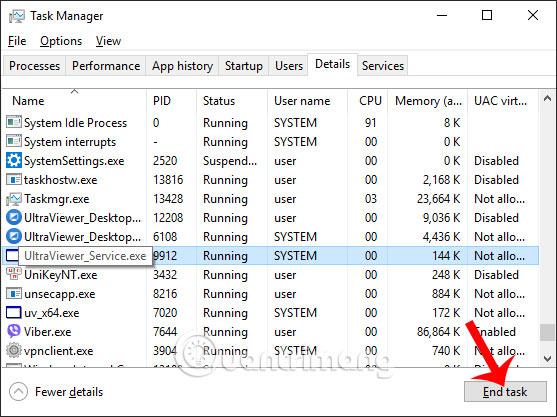
Ultraviewer diegimo klaidos taip pat yra retos, bet ne neįprastos. Su klaidos kodu 1072, vartotojams tereikia sustabdyti UltraViewer_Service užduotį užduočių tvarkyklės sąsajoje ir iš naujo įdiegti programinę įrangą.
Tikimės, kad šis straipsnis jums bus naudingas!
Kai „Windows“ rodoma klaida „Neturite leidimo išsaugoti šioje vietoje“, tai neleis jums išsaugoti failų norimuose aplankuose.
„Syslog Server“ yra svarbi IT administratoriaus arsenalo dalis, ypač kai reikia tvarkyti įvykių žurnalus centralizuotoje vietoje.
524 klaida: Įvyko skirtasis laikas yra „Cloudflare“ specifinis HTTP būsenos kodas, nurodantis, kad ryšys su serveriu buvo nutrauktas dėl skirtojo laiko.
Klaidos kodas 0x80070570 yra dažnas klaidos pranešimas kompiuteriuose, nešiojamuosiuose kompiuteriuose ir planšetiniuose kompiuteriuose, kuriuose veikia „Windows 10“ operacinė sistema. Tačiau jis taip pat rodomas kompiuteriuose, kuriuose veikia „Windows 8.1“, „Windows 8“, „Windows 7“ ar senesnė versija.
Mėlynojo ekrano mirties klaida BSOD PAGE_FAULT_IN_NONPAGED_AREA arba STOP 0x00000050 yra klaida, kuri dažnai įvyksta įdiegus aparatinės įrangos tvarkyklę arba įdiegus ar atnaujinus naują programinę įrangą, o kai kuriais atvejais klaida yra dėl sugadinto NTFS skaidinio.
„Video Scheduler Internal Error“ taip pat yra mirtina mėlynojo ekrano klaida, ši klaida dažnai pasitaiko „Windows 10“ ir „Windows 8.1“. Šiame straipsnyje bus parodyta keletas būdų, kaip ištaisyti šią klaidą.
Norėdami pagreitinti „Windows 10“ paleidimą ir sutrumpinti įkrovos laiką, toliau pateikiami veiksmai, kuriuos turite atlikti norėdami pašalinti „Epic“ iš „Windows“ paleisties ir neleisti „Epic Launcher“ paleisti naudojant „Windows 10“.
Neturėtumėte išsaugoti failų darbalaukyje. Yra geresnių būdų saugoti kompiuterio failus ir išlaikyti tvarkingą darbalaukį. Šiame straipsnyje bus parodytos efektyvesnės vietos failams išsaugoti sistemoje „Windows 10“.
Nepriklausomai nuo priežasties, kartais jums reikės pakoreguoti ekrano ryškumą, kad jis atitiktų skirtingas apšvietimo sąlygas ir tikslus. Jei reikia stebėti vaizdo detales ar žiūrėti filmą, turite padidinti ryškumą. Ir atvirkščiai, galbūt norėsite sumažinti ryškumą, kad apsaugotumėte nešiojamojo kompiuterio akumuliatorių.
Ar jūsų kompiuteris atsitiktinai atsibunda ir pasirodo langas su užrašu „Tikrinti, ar nėra naujinimų“? Paprastai tai nutinka dėl MoUSOCoreWorker.exe programos – „Microsoft“ užduoties, padedančios koordinuoti „Windows“ naujinimų diegimą.








